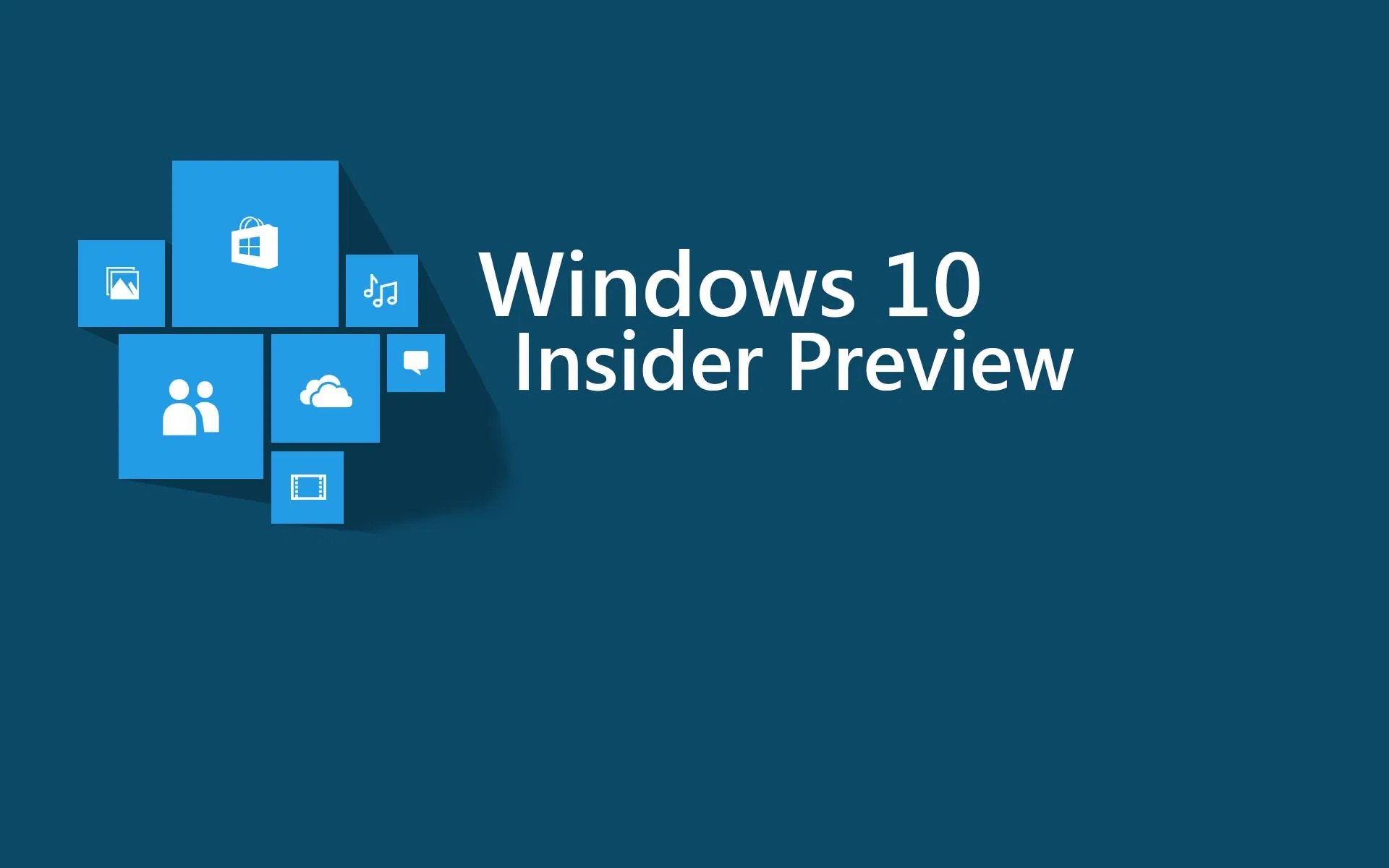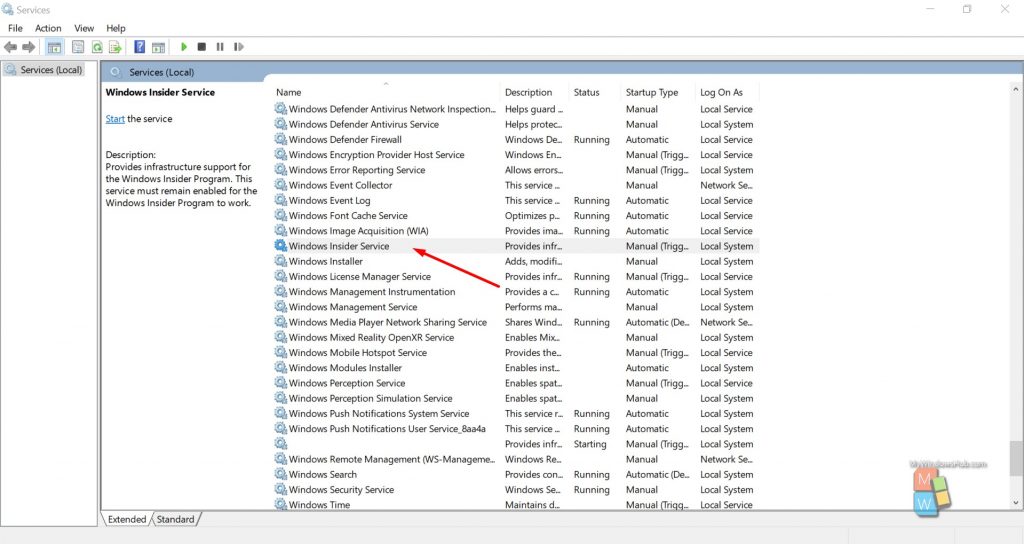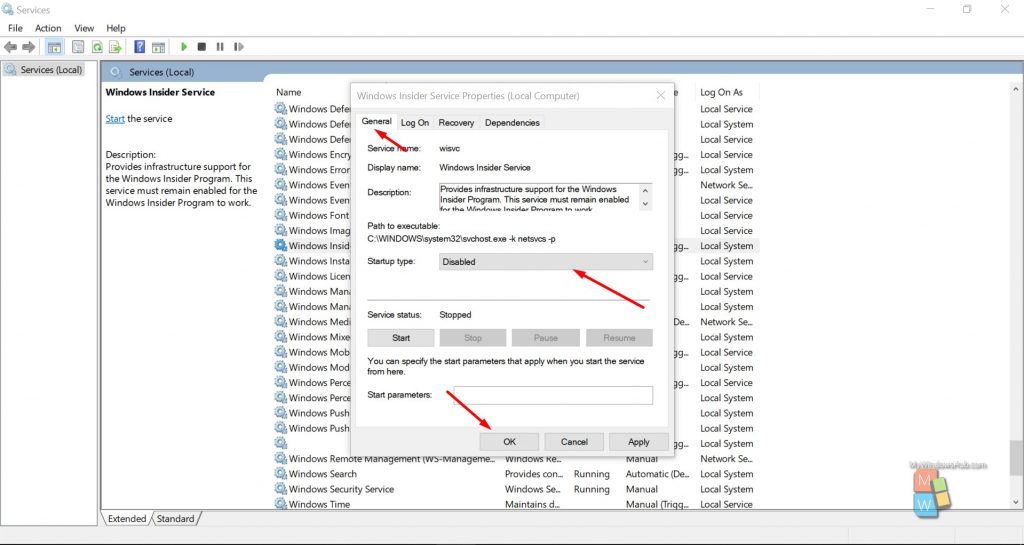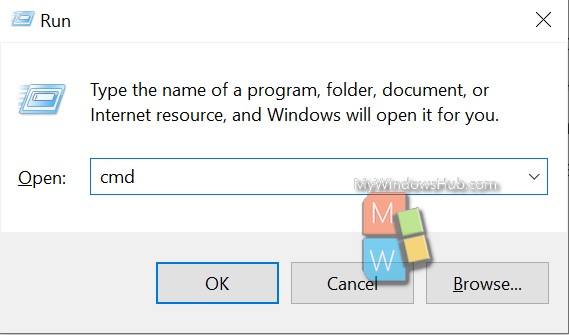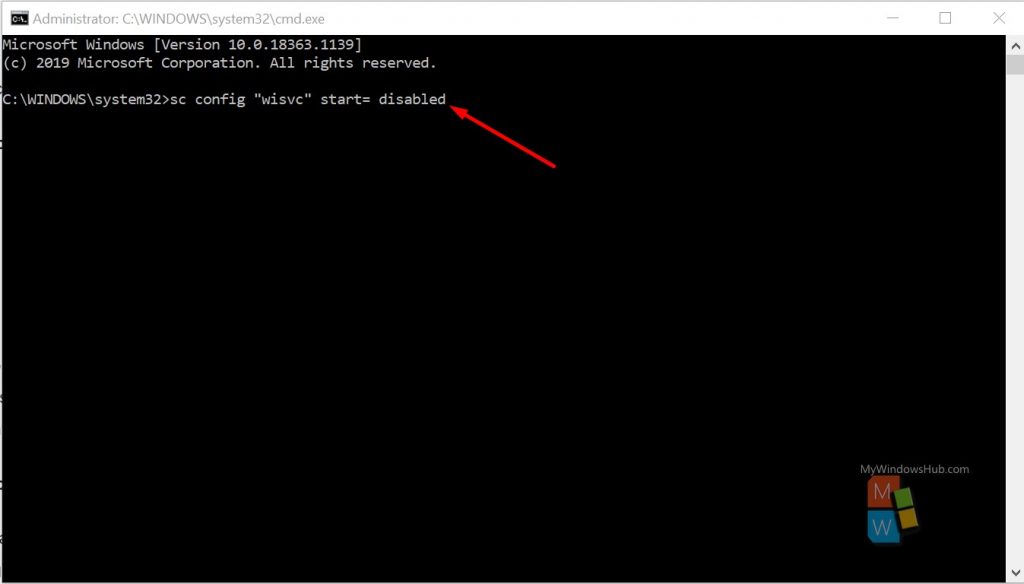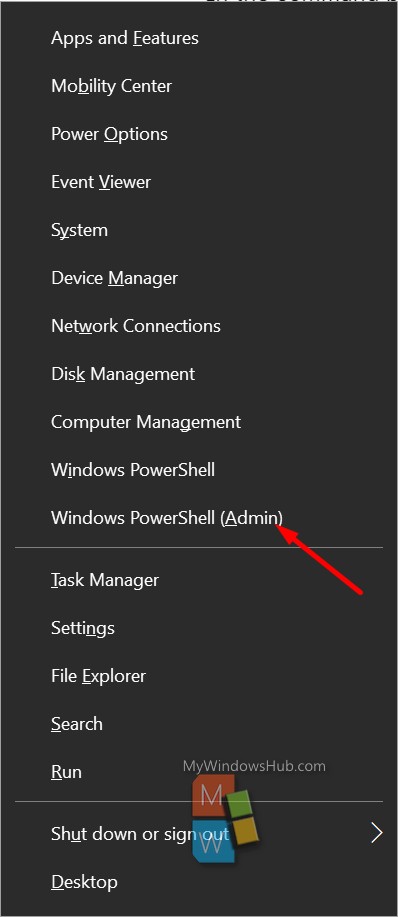- Отключение Windows Insider Service
- Как отключить Windows Insider Service?
- Отключите Windows Insider Service через консоль служб:
- Отключите Windows Insider Service через командную строку:
- Отключите Windows Insider Service через PowerShell:
- Начало работы с программой инсайдерской Windows Get started with the Windows Insider Program
- Регистрация Register
- Начало фокус-тестирования Start flighting
- Подготовка Preparation
- Поддерживаемые языки Supported languages
- Установка Installation
- Оставить отзыв Give feedback
Отключение Windows Insider Service
Все устройства с Windows 10 поставляются с Windows Insider Service (wisvc), независимо от участия пользователей; он будет продолжать работать в фоновом режиме для программы предварительной оценки Windows. Программа Windows Insider — это платформа для тестирования с открытым исходным кодом, которая позволяет лицензированному пользователю получить предварительную сборку операционных систем. В большинстве случаев эта услуга считается бесполезной для пользователей, которые не хотят участвовать в программе Insider. Короче говоря, ненужные службы, работающие в фоновом режиме, снизят общую производительность вашего устройства. В этой статье будут показаны различные шаги по отключению службы предварительной оценки Windows на вашем устройстве с Windows 10.
Как отключить Windows Insider Service?
Этого можно добиться тремя способами, как указано ниже:
- Через консоль служб
- Через командную строку
- Через PowerShell
Отключите Windows Insider Service через консоль служб:
В этом методе мы проведем вас через шаги по отключению службы предварительной оценки Windows с помощью консоли служб . Пожалуйста, выполните следующие шаги,
- Нажмите клавишу « Win + R » на клавиатуре, чтобы открыть диалоговое окно «Выполнить».
- Затем введите «services.msc» и нажмите клавишу ввода, чтобы открыть консоль служб.
- Теперь прокрутите правый раздел и найдите « Служба предварительной оценки Windows.
- Затем дважды щелкните запись, чтобы открыть окно свойств.
- Перейдите на вкладку «Общие» , затем выберите параметр « Отключено » в раскрывающемся списке «Тип запуска» .
- Нажмите Применить, а затем кнопку ОК, чтобы сохранить изменения.
Теперь вы можете закрыть консоль служб.
Отключите Windows Insider Service через командную строку:
- Нажмите клавишу « Win + R» на клавиатуре, чтобы открыть диалоговое окно «Выполнить».
- Затем введите « cmd » и одновременно нажмите клавиши « CTRL + SHIFT + ENTER», чтобы открыть командную строку с повышенными привилегиями.
- В командной строке введите следующую команду и нажмите клавишу ввода.
Вы получите следующее сообщение: 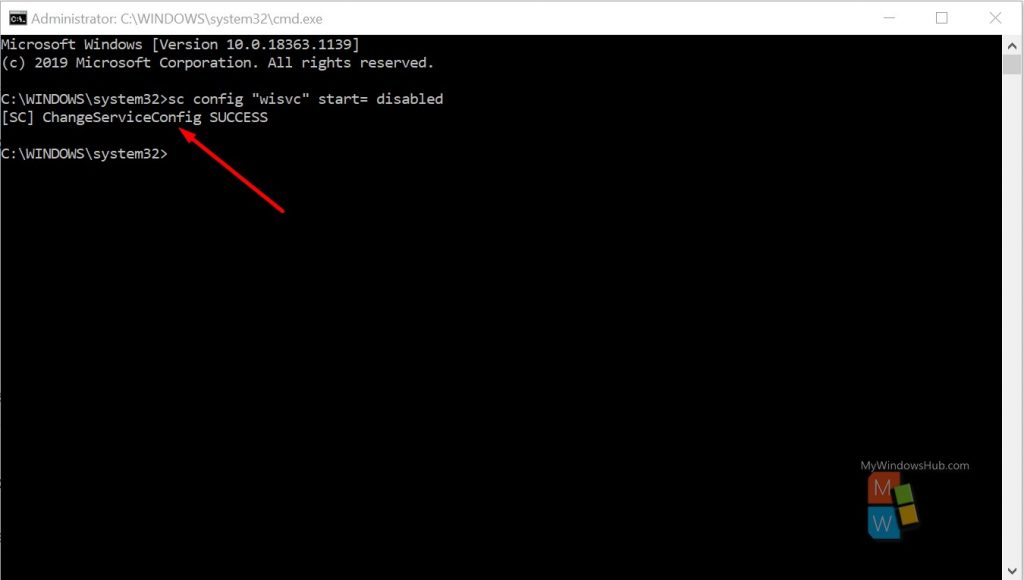
Вот и все. Вы только что отключили Windows Insider Service с помощью командной строки с повышенными привилегиями.
Отключите Windows Insider Service через PowerShell:
Последний метод проведет вас через шаги по отключению службы с помощью PowerShell. Пожалуйста, выполните следующие шаги,
- Нажмите клавишу « Win + X », чтобы открыть меню опытного пользователя.
- Затем нажмите «A» на клавиатуре, чтобы открыть PowerShell в повышенном режиме.
- В консоли введите следующую команду и нажмите клавишу ввода.
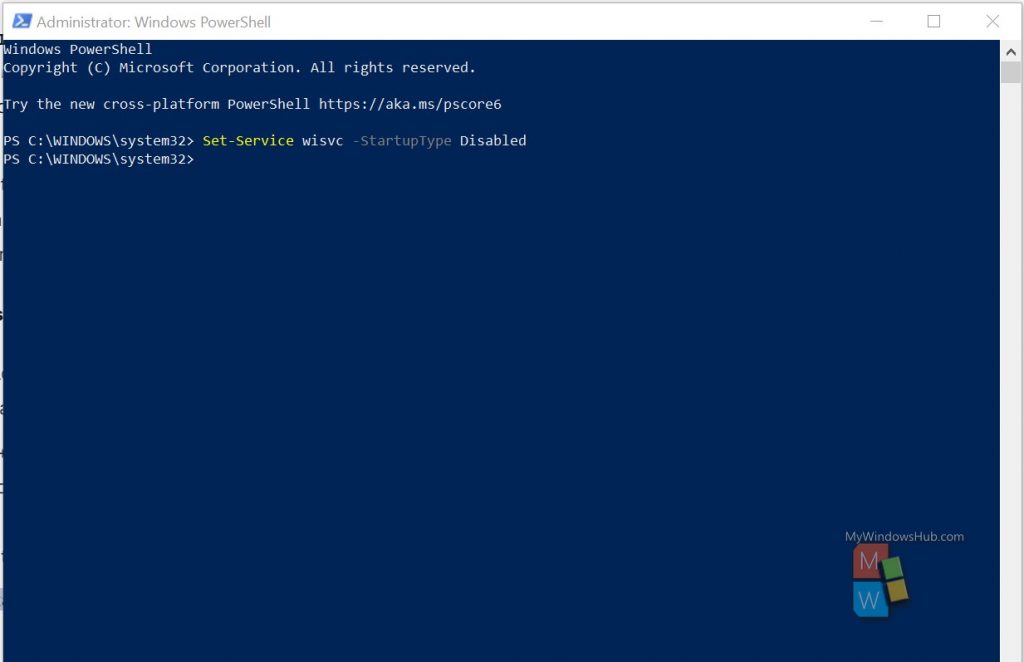
Вывод:
В этой статье показано три разных способа отключить службу предварительной оценки Windows на вашем устройстве с Windows 10. Если вы столкнетесь с трудностями при выполнении любого из шагов, упомянутых выше, оставьте комментарий ниже.
Начало работы с программой инсайдерской Windows Get started with the Windows Insider Program
Регистрация Register
Зарегистрируйтесь на нашем веб-сайте со своей учетной записью Майкрософт, которая является той же учетной записью, которую вы используете для других служб Майкрософт, таких как электронная почта, Microsoft Office или OneDrive. Register on our website with your Microsoft account, which is the same account you use for other Microsoft services, like email, Microsoft Office, or OneDrive. (У вас нет учетной записи Майкрософт? (Don’t have a Microsoft account? Зарегистрився сейчас!) Вы также можете зарегистрироваться для программы инсайдерской Windows для бизнеса с вашей учетной записью работы. Sign up now!) You can also register for the Windows Insider Program for Business with your work account.
Примите условия нашего соглашения о программе и заявление о конфиденциальности и отправьте. Accept the terms of our Program Agreement and Privacy Statement and submit. Добро пожаловать в программу инсайдерской Windows! Welcome to the Windows Insider Program!
Начало фокус-тестирования Start flighting
Подготовка Preparation
Во-первых, убедитесь, что вы готовы к настройкам flighting: First, make sure you’re ready to set up flighting:
Для установки Предварительной сборки предварительной версии Windows 10 необходимо запускать лицензированную версию Windows 10 на вашем устройстве. To install Windows 10 Insider Preview Builds1, you must be running a licensed version of Windows 10 on your device. Вы можете установить Windows 10 здесь, если ваше устройство в настоящее время работает более старой версии или если вам нужно купить Windows. You can install Windows 10 here if your device is currently running an older version or if you need to buy Windows. Если возникли проблемы с установкой Windows 10, вы также можете скачать isO предварительного просмотра Windows 10 для начала работы. If you’re having issues installing Windows 10, you can also download a Windows 10 Insider Preview ISO to get started.
Процесс настройки запуска перезапуска устройства при настройке и обновлении программы. The process of setting up flighting restarts your device during program setup and updating. Убедитесь, что вы готовы к этому, чтобы не потерять открытые документы или незавербовавую работу. Make sure you’re ready for this, so you don’t lose open documents or unsaved work. Вы также можете сделать снимок этих направлений или закладки на этой странице в браузере, чтобы легко вернуться к ней. You might also want to take a picture of these directions or bookmark this page on your browser to get back to it easily.
Убедитесь, что мы поддерживаем ваш язык. Make sure that we support your language.
Поддерживаемые языки Supported languages
Предварительные сборки предварительного просмотра Windows 10 доступны на следующих языках SKU: Windows 10 Insider Preview Builds are available in the following SKU languages:
Арабский (Саудовская Аравия), болгарский (Болгария), китайский (упрощенный, Китай), китайский (традиционный, Тайвань), Хорватский (Хорватия), Чехия (Чехия), Датский (Дания), Голландский (Нидерланды), Английский (Великобритания), Английский (США), Эстонский (Эстония), Финский (Финляндия), французский (Канада), французский (Франция), немецкий (Германия), греческий (Греция), иврит (Израиль), Венгерский (Венгрия), Итальянский (Италия), Японский (Япония), Корейский (Корея), Латвия (Латвия), литовский (Литва), Норвежский, Бокомал (Норвегия), Польский (Польша), Португальский (Бразилия), Португальский (Португалия) , Румынский (Румыния), русский (Россия), Сербский (Латинская, Сербия), Словацкий (Словакия), Словенский (Словения), Испанский (Мексика), испанский (Испания, Международный сорт), Шведский (Швеция), Тайский (Таиланд), Турецкий (Турция), Украинский (Украина) Arabic (Saudi Arabia), Bulgarian (Bulgaria), Chinese (Simplified, China), Chinese (Traditional, Taiwan), Croatian (Croatia), Czech (Czech Republic), Danish (Denmark), Dutch (Netherlands), English (United Kingdom), English (United States), Estonian (Estonia), Finnish (Finland), French (Canada), French (France), German (Germany), Greek (Greece), Hebrew (Israel), Hungarian (Hungary), Italian (Italy), Japanese (Japan), Korean (Korea), Latvian (Latvia), Lithuanian (Lithuania), Norwegian, Bokmål (Norway), Polish (Poland), Portuguese (Brazil), Portuguese (Portugal), Romanian (Romania), Russian (Russia), Serbian (Latin, Serbia), Slovak (Slovakia), Slovenian (Slovenia), Spanish (Mexico), Spanish (Spain, International Sort), Swedish (Sweden), Thai (Thailand), Turkish (Turkey), Ukrainian (Ukraine)
Предварительные сборки предварительного просмотра Windows 10 доступны на следующих языках языковых пакетов интерфейсов (LIP): Windows 10 Insider Preview Builds are available in the following Language Interface Packs (LIP) languages:
Afrikaans (Южная Африка), Албанский (Албания), амхарский, армянский, ассамийский, азербайджанский (латинский, азербайджанский), Бангла (Бангладеш), Бангла (Индия), Баскский, Белорусский (Беларусь), боснийский (латинский), каталанский (каталанский), чероки (Чероки), Дари, Филиппины (Филиппины), Галицкий (Галицкий), грузинский, Gujarati, Хинди (Индия), Исландский, Индонезийский (Индонезия), ирландский, каннада, казахский (Казахстан), кхмер (Камбоджа), KiSwahili, Konkani, Kyrgyz, Lao (Лаос), Люксембург, Македонский (Северная Македония), Малайская (Малайзия), Малаялам, Мальтийский, Маори, Маратхи, Монгольский (Кириллический), Непали, Норвежский (Nynorsk) , Oriya, Персидский, Пенджаби, кечуа, шотландский гельский, сербский (кириллица, Босния и Герцеговина), сербский (кириллица, Сербия), Синди (арабский), Синхала, Тамил (Индия), татарский, телугу, туркменский, урду, уйгурский, узбекский (латинский, узбекистанский), валенсийский, вьетнамский, валлийский Afrikaans (South Africa), Albanian (Albania), Amharic, Armenian, Assamese, Azerbaijani (Latin, Azerbaijan), Bangla (Bangladesh), Bangla (India), Basque, Belarusian (Belarus), Bosnian (Latin), Catalan (Catalan), Cherokee (Cherokee), Dari, Filipino (Philippines), Galician (Galician), Georgian, Gujarati, Hindi (India), Icelandic, Indonesian (Indonesia), Irish, Kannada, Kazakh (Kazakhstan), Khmer (Cambodia), KiSwahili, Konkani, Kyrgyz, Lao (Laos), Luxembourgish, Macedonian (North Macedonia), Malay (Malaysia), Malayalam, Maltese, Maori, Marathi, Mongolian (Cyrillic), Nepali, Norwegian (Nynorsk), Oriya, Persian, Punjabi, Quechua, Scottish Gaelic, Serbian (Cyrillic, Bosnia and Herzegovina), Serbian (Cyrillic, Serbia), Sindhi (Arabic), Sinhala, Tamil (India), Tatar, Telugu, Turkmen, Urdu, Uyghur, Uzbek (Latin, Uzbekistan), Valencian, Vietnamese, Welsh
Установка Installation
Перейдите к программе > обновления параметров & Windows > Insider Program на устройстве Windows 10. Go to Settings > Update & Security > Windows Insider Program on your Windows 10 device. (Вы должны быть администратором на устройстве, чтобы увидеть этот параметр.) (You must be an administrator on your device to see this setting.)
Выберите кнопку Начало работы. Select the Get Started button. В статье Выбор учетной записидля начала работы выберите для подключения учетной записи Майкрософт, с помощью и + далее. Under Pick an account to get started, select + to connect the Microsoft account you registered with and continue.
Следуйте указаниям на экране, чтобы выбрать опытом и каналом, который вы хотите получить предварительной сборки предварительного просмотра. Follow the directions on your screen to choose the experience and channel you’d like to get Insider Preview builds through. (Не знаете, какой канал выбрать? (Not sure which channel to choose? Дополнительные новости о каналах.) Learn more about channels.)
Просмотрите заявление о конфиденциальности и условия программы, **** подтвердите и выберите Перезапустите или перезапустите позже, чтобы завершить настройку устройства. Review the Privacy Statement and program terms, confirm, and choose Restart Now or Restart Later to finish setting up your device.
После перезапуска устройства убедитесь, что параметры данных установлены на нужном уровне, чтобы вы могли получать сборки предварительного просмотра. Once your device restarts, make sure your data settings are set to the right level, so you can receive preview builds.
После проверки параметров данных перейдите к обновлению параметров **** > & > **** Обновления **** Windows и выберите кнопку Проверка обновлений, чтобы скачать последнюю сборку предварительного просмотра предварительного просмотра на основе выбранных параметров. Once you’ve checked your data settings, go to Settings > Update & Security > Windows Update and select the Check for updates button to download the latest Insider Preview build based on the settings you chose. Ваше устройство будет обновляться так же, как обычно, с обновлением Windows. Your device will update like it normally would with a Windows update.
Ознакомьтесь с нашими сообщениями в блогах о полетах, чтобы узнать больше о том, что находится в сборке предварительного просмотра предварительного просмотра. Read our flight blog posts to learn more about what’s in your Insider Preview build.
Если вы устанавливаете сборку предварительного просмотра предварительного просмотра в одном канале и хотите перейти на другой канал, возможно, потребуется сделать чистую установку Windows и сбросить параметры предварительного просмотра Windows на этом устройстве. If you install an Insider Preview build in one channel, and you want to switch to a different channel, you might need to do a clean install of Windows and reset your Windows Insider settings on that device. Дополнительные новости о переключении каналов. Learn more about switching channels.
Предварительные сборки предварительного просмотра Windows 10 могут быть существенно изменены до их коммерческого выпуска. Windows 10 Insider Preview Builds may be substantially modified before they’re commercially released. Майкрософт не дает никаких гарантий, явных или подразумеваемых, в отношении предоставленной здесь информации. Microsoft makes no warranties, express or implied, with respect to the information provided here. Для использование некоторых функций и возможностей продукта может потребоваться дополнительное оборудование или программное обеспечение. Some product features and functionality may require additional hardware or software.
Оставить отзыв Give feedback
После того как у вас есть возможность изучить сборки предварительного просмотра предварительной версии Windows 10, используйте концентратор отзывов, чтобы сообщить нам, что вы думаете о последних обновлениях, проблемах с отчетами или предложить новые функции. Once you’ve had a chance to explore Windows 10 Insider Preview Builds, use the Feedback Hub to let us know what you think of the latest updates, report issues, or suggest new features. Эта обратная связь передается непосредственно нашим инженерам, работающим над улучшением Windows. This feedback goes directly to our engineers working to improve Windows. Не знаете, как начать работу в центре отзывов? Not sure how to get started in the Feedback Hub? Узнайте больше о том, как дать отличные отзывы. Learn more about how to give great feedback.
Участвуйте в квестах, ошибках и других ошибках в центре отзывов и начинайте подключаться к нашему сообществу. Participate in Quests, bug bashes, and more in the Feedback Hub, and start connecting with our community. Дополнительные информацию о вовлечении в центр отзывов. Learn more about getting involved in the Feedback Hub.